
Ordini e Offerte fornitori |

|

|

|

|

|
||
Ordini e Offerte fornitori |

|

|

|

|

|

|
|
|
||
Ordini e Offerte fornitori
Utilizzato per il caricamento o la variazione di:
- Ordini Fornitori
- Richieste di offerta o richieste di acquisto fornitori
- Contratti fornitori
Viene richiamata la griglia di ricerca ordini fornitori attraverso le funzioni di manutenzione del menu contestuale della griglia
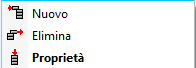
Nuovo per caricare un nuovo ordine
Apre la finestra di caricamento
Elimina per eliminare l'ordine selezionato
Attivo solo sulla ricerca sintetica
Proprietà per aprire l'ordine selezionato
Se richiamato dalla ricerca sintetica apre il documento posizionandosi sulla prima riga
Se richiamato dalla ricerca analitica apre il documento posizionandosi sulla riga selezionata
Oltre che con il caricamento manuale gli ordini fornitori possono essere generati automaticamente:
- Dalla situazione di magazzino con il pulsante ![]()
- Dalla ricerca articoli con il pulsante ![]()
- Dalla visualizzazione MRP di acquisto
- Dalla situazione relativa al Riordino scorte ![]()
Le funzionalità descritte nella presente documentazione possono essere limitate dalle Opzioni di protezione
La gestione ordini a fornitori si colloca all'interno del flusso del ciclo passivo che può prevedere
- Emissione RDA (richiesta d'acquisto)
- Emissione RDO (richiesta di offerta) anche su web
- Emissione Ordine
- Ricevimento ordine, carichi a magazzino controllo quantità
- Riconciliazione Fattura e controllo prezzi
- Contabilizzazione automatica
Pur avendo uno schema unico di testata e dettaglio, la finestra potrà presentare palette e campi differenti secondo le impostazioni del fornitore oppure in relazione al tipo documento
La finestra viene utilizzata per il caricamento di un nuovo ordine oppure per la visualizzazione o la variazione di un'ordine esistente
I dati sono gestiti attraverso le griglie personalizzabili di Teseo ed i relativi menu contestuali
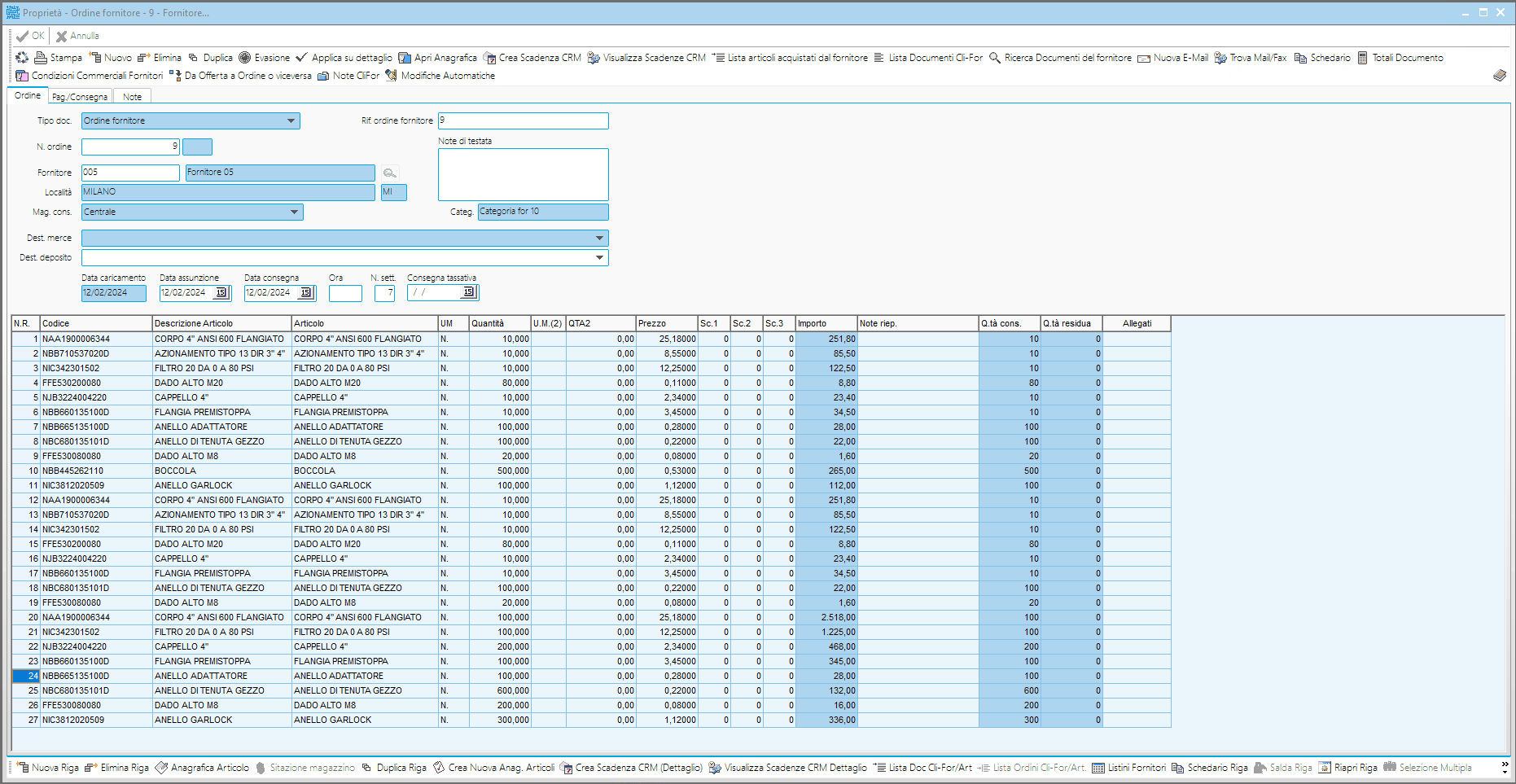
Le operazioni di data entry possono essere velocizzate tramite l'utilizzo degli shortcut da tastiera.
Testata ordine/offerta
Per il caricamento o la variazione di informazioni di testata
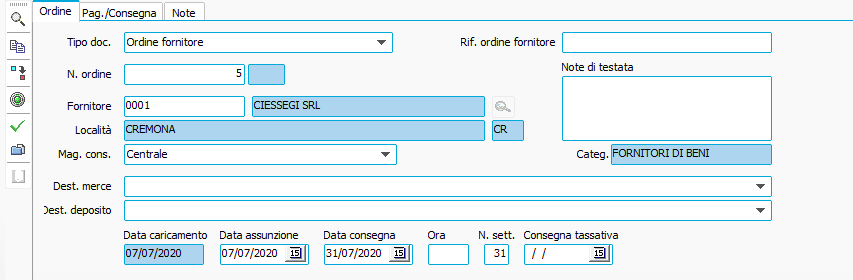
All'apertura dell'ordine e dopo l'assegnazione del fornitore possono comparire nella testata griglie di informazioni o promemoria
![]()
|
Paletta Ordine
Tipo documento La ricerca viene effettuata sui tipi documento precedentemente caricati nelle Tabelle ordini (fornitori) oppure offerte) Verranno visualizzati solo i tipi documento definiti come ordine oppure offerta In base alla definizione dei profili potranno essere utilizzati solo i tipi documento assegnati all'utente Può essere proposto automaticamente un tipo documento in funzione del parametro globale
Tasto destro del mouse su Tipo documento permette di variare il tipo documento (solo per gli utenti abilitati)
Riferimento ordine fornitore impostare eventuali riferimenti del fornitore (es. n ordine attribuito dal fornitore) N. ordine può essere impostato manualmente oppure incrementato automaticamente dal numeratore definito nel tipo documento (l'incremento avviene alla conferma della testata) Stato può essere indicata una sigla che individua lo stato del documento Lo stato può essere utilizzato per aggregare documenti omogenei
Fornitore E' possibile effettuare la ricerca del fornitore impostando il codice attraverso la ricerca anagrafica fornitori impostando una stringa di caratteri nel campo del codice e battendo invio (verranno visualizzati tutti i fornitori che contengono nelle ragione sociale la stringa impostata) Il programma impedisce che vengano selezionati fornitori con data di cessazione precedente alla data di caricamento E' consentita, solo per gli utenti abilitati, la possibilità di cambiare il fornitore dopo aver confermato l'ordine (la funzione si attiva con tasto destro sul codice del fornitore)
Località ... Provincia Note di testata impostare eventuali note di testata (vedi anche note documenti) Mag. con Il magazzino è necessario per la gestione delle disponibilità di magazzino (viene proposto il magazzino indicato nel tipo documento) Destinazione della merce vengono visualizzate le destinazioni memorizzate nell'anagrafica del fornitore Dest. Deposito impostare l'eventuale destinazione descrittiva In alternativa possono essere selezionate anagrafiche di depositi caricate nelle tabelle clienti e fornitori Data di caricamento data di caricamento dell'ordine (viene proposta automaticamente la data di sistema) Data di assunzione data assunzione dell'ordine (viene proposta la data di sistema che può essere variata) Data di consegna richiesta impostare la data di consegna richiesta La data di consegna impostata nella testata verrà proposta nelle righe di dettaglio e potrà essere modificata in ciascuna riga Ora impostare l'eventuale ora di consegna N. settimana numero di settimana calcolato automaticamente e modificabile Il numero di settimana impostato nella testata verrà proposto nelle righe di dettaglio e potrà essere modificato Consegna tassativa impostare l'eventuale data di consegna tassativa Utilizzata nelle priorità in fase di gestione dei fabbisogni
|
![]()
|
Paletta Pag/Consegna
Per il caricamento o la variazione di informazioni relative a condizioni di pagamento e di consegna dell'ordine Vengono proposte le condizioni previste nell'anagrafica del fornitore e possono essere modificate per il singolo documento restando invariate in anagrafica
Condizioni di pagamento verranno visualizzate le condizioni di pagamento precedentemente memorizzate nella relativa tabella % Sconto pagamento % di sconto legata alla condizione di pagamento Data di decorrenza impostare l'eventuale data di decorrenza del pagamento se diversa da quella di consegna o di fattura Banca BB proposta solo in caso di pagamento BB Può essere caricata manualmente o ricercata nell'archivio APIBA importato nel data base di TESEO Banca RB - ABI - CAB - AGENZIA proposte solo in caso di pagamento RB Vedi tabella Banche nelle tabelle di Contabilità Listino viene proposto automaticamente il listino corrispondente alle condizioni di testata Se non si verifica alcuna condizione di proposta automatica il listino potrà essere selezionato manualmente (solo nel caso sia attivata la gestione listini fornitori) In ogni caso l'assegnazione dei prezzi nelle righe di dettaglio è condizionata ai criteri di valorizzazione fissati nel tipo documento nelle tabelle del ciclo passivo ) Valuta vengono visualizzate le valute precedentemente caricate nella relativa tabella Cambio viene proposto il cambio standard o giornaliero impostato nella relativa tabella Il valore del cambio potrà essere variato per il singolo documento Porto vengono visualizzate le condizioni di porto precedentemente caricate nella relativa tabella Trasporto vengono visualizzate le condizioni di trasporto precedentemente caricate nella relativa tabella Vettore Viene proposto il vettore anagrafico abituale (solo se le condizioni di trasporto prevedono il vettore) (vedi tabelle clienti e fornitori) Riferimento ordine cliente impostare il numero dell'eventuale ordine cliente Del impostare la data dell'eventuale ordine fornitore corrispondente Cliente anagrafica cliente dell'eventuale ordine corrispondente
3 Sconti e maggiorazioni vengono visualizzati sconti o maggiorazioni precedentemente caricati nella relativa tabella Vengono automaticamente proposti quelli eventualmente caricati nell'anagrafica del fornitore E' possibile impostare il relativo valore (% o importo) Gli sconti e maggiorazioni verranno calcolati al piede del documento
Fatt se selezionato gli sconti o maggiorazioni verranno riportati una sola volta in fattura e non su ogni singolo documento di spedizione (nel caso di raggruppamento di più documenti di spedizione su unica fattura) Gli sconti applicati in questa sezione vengono considerati sconti incondizionati Non diminuiscono il valore del venduto dei singoli articoli sia in contabilità generale che nelle statistiche Vedi anche Gestione delle spese incasso
Parametri di spedizione Blocco spedizione selezionare per attivare il blocco della spedizione Spedizione totale selezionare nel caso si voglia impedire l'evasione parziale dell'ordine Priorità viene indicata la priorità di evasione indicata nell'anagrafica dl fornitore che potrà essere variata
|
![]()
|
Paletta Note
Note al piede dell'ordine
Note note al piede del documento Possono essere proposte automaticamente le note legate all'anagrafica del fornitore, oppure quelle legate al tipo documento (vedi tipi documento nelle tabelle ciclo passivo) Non stampare su documenti esterni se selezionato il programma non stamperà le eventuali note sui documenti esterni Non stampare su documenti interni se selezionato il programma non stamperà le eventuali note sui documenti interni Post-scriptum post-scriptum al piede del documento Possono essere proposte automaticamente le note post scriptum legate all'anagrafica del fornitore, oppure quelle legate al tipo documento (vedi Tipi documento nelle tabelle ciclo passivo)
Non stampare su documenti esterni se selezionato il programma non stamperà le note sui documenti esterni Non stampare su documenti interni se selezionato il programma non stamperà le note sui documenti interni Titolo di inapplicabilità e dichiarazione di intento indica l'eventuale titolo di inapplicabilità IVA del fornitore Note fattura permette di impostare note e post scriptum relative alla fattura
Stampa note Al termine della fattura le note vengono stampate una volta sola al termine della fattura (nel caso la fattura sia composta da più bolle) Al termine della bolla le note vengono stampate al termine della bolla Note CliFor spazio riservato ad eventuali note pre memorizzate nell'anagrafica del fornitore Le note vengono trasferite mediante il Pulsante che rende disponibile la griglia delle note pre memorizzate per il fornitore selezionato
Selezionare la nota da trasferire Tasto destro - Salva selezione per trasferire la nota selezionata sul documento
Riferimenti fattura numero del possono essere indicati i riferimenti alla fattura nel caso di emissione di nota di credito Titolo di inapplicabilità e dichiarazione di intento indica l'eventuale titolo di inapplicabilità IVA del fornitore (vedi paletta Iva Coge in anagrafica fornitore) Il titolo di inapplicabilità viene acquisito in relazione alle date di validità indicate in anagrafica
Vedi anche note documenti
|

|
Dettaglio ordine
Per il caricamento o la variazione delle righe di dettaglio relative all'ordine
I dati sono gestiti attraverso le griglie personalizzabili di Teseo ed i relativi menu contestuali
Le nuove righe possono essere caricate - con la funzione Nuovo del menu contestuale - con la freccia in basso della tastiera Lo scorrimento verticale tra le righe avviene con le frecce verticali della tastiera lo scorrimento orizzontale con le frecce orizzontali della tastiera La conferma del valore di una cella con il tasto TAB le colonne della griglia di dettaglio possono essere differenti per aspetto, intestazione e disposizione in relazione al profilo di griglia
Criteri di determinazione del prezzo e degli sconti I criteri di determinazione del prezzo sono definiti nella tabella Tipi documento Nella riga di dettaglio l'importo può essere determinato dalla lettura del listino collegato al fornitore e dalla successiva lettura della tabella sconti Incremento automatico del numero di riga
per indicare l'incremento del numero di riga nella griglia di caricamento Modalità di ricerca dell'articolo: impostando il codice esatto nella cella relativa attraverso la lente di ricerca articoli attivabile con click sinistro del mouse nella cella del codice o della descrizione articolo impostando una stringa di caratteri nel campo della descrizione e battendo invio (verranno visualizzati tutti gli articoli che contengono nelle descrizione la stringa impostata) La ricerca articoli può essere differenziata attraverso l'attivazione di parametri globali
Nel caso venga caricato un articolo a varianti si aprirà automaticamente la griglia di caricamento delle varianti Note sulla riga Per le note di dettaglio vedi anche note documenti Le note del dettaglio ordini hanno un limite di 2500 caratteri Per poterle gestire devono essere impostate queste caratteristiche: - E' opportuno che nella griglia di caricamento sia settata la proprietà "Altezza riga automatica" - La colonna delle note deve essere di tipo TdxMemoColumn ( il profilo di default è già così , per gli altri è possibile cambiare il tipo di colonna e impostare quindi i valori di "lunghezza max" e "Lunghezza max in visualizzazione" a 2500)
Nell'ordine è possibile gestire: Righe descrittive (si riferiscono ad articoli con la spunta sul check anagrafico Descrittivo) in questo caso caso non verranno richiesti quantità e prezzo Righe con articoli virtuali (si riferiscono ad articoli con la spunta sul check anagrafico Virtuale) in questo caso non verrà effettuata alcuna registrazione a magazzino Righe di sconto merce per queste ultime sarà necessario spuntare il check Sconto merce (vedi gestione omaggi) Righe di omaggio per queste ultime sarà necessario spuntare il check Omaggio (vedi gestione omaggi)
|
|
Pulsanti funzionali relativi alla testata dell'ordine
Area acquisti
Da questa lista è possibile selezionare gli articoli da mettere nell'ordine
(l'operazione è protetta da password)
(Parametrizzato ORDINI I- NOTE FORNITORE-vchar1)
(in caso di variazione dei listini o delle condizioni di sconto intervenute successivamente al caricamento dell'ordine)
(in caso di variazione dei listini o delle condizioni di sconto intervenute successivamente al caricamento dell'ordine)
(in caso di variazione del listino di testata)
La compilazione avviene secondo la struttura gerarchica prevista nella Relazione campi aggiuntivi
Contratti
Amministrazione e finanza
CRM
La mail inviata rimane collegata all'ordine Le mail collegate possono essere visualizzate con il pulsante Trova Mail/Fax
I documenti CRM collegati possono essere richiamati con il pulsante Documento CRM
I fax vengono inviati attraverso CRM Mail e possono essere visualizzate con il pulsante Trova Mail/Fax
Stampe
|
|
Pulsanti funzionali relativi alle righe dell'ordine
Acquisti
(è prevista la possibilità di selezione multipla) Devono essere previste le stesse condizioni
(gli articoli optional devono essere precedentemente relazionati all'anagrafica)
La compilazione avviene secondo la struttura gerarchica prevista nella Relazione campi aggiuntivi
(La stessa funzione si può attivare dal menu contestuale della griglia di caricamento)
(è prevista la possibilità di attivare Selezione multipla)
(La stessa funzione si può attivare dal menu contestuale della griglia di caricamento)
(le righe saldate si possono eventualmente riaprire con il pulsante Riapri riga)
(Vedi anche Contabilità Analitica)
Gestione contratti
(vedi Gestione contratti)
CRM
La scadenza CRM rimane collegata alla riga ordine da cui è stata creata
Gestione varianti
|
Barra dei pulsanti standard comprende pulsanti con funzionalità comuni a tutte le griglie
Note sulla gestione utenti
Teseo registra nel caricamento dei documenti ( Bolle, Ordini ) il nome utente ( di Windows e di Teseo ) di chi ha effettuato l'inserimento.
I valori sono registrati in BOLLETCLI2.USER_SYSTEM,BOLLETCLI2.USER_TESEO,ORDTCLI2.USER_SYSTEM,ORDTCLI2.USER_TESEO.
I campi ( sola lettura ) sono disponibili in :
- Caricamento Bolle e Ordini ( paletta nascosta delle personalizzazioni )
- Ricerca Ordini e Bolle ( Ordini : <ORT2$.... , Bolle :<BTC2$... )